Windows Defender neprestano analizira aplikacije, linkove i datoteke u potrazi za potencijalno štetnim sadržajem. Ovaj proces se odvija u pozadini, pružajući nam zaštitu. Ukoliko se otkrije problem sa novoinstaliranom aplikacijom ili preuzetom datotekom, odmah ćemo biti obavešteni. Naravno, dobijamo notifikaciju i kada ne pronađe nikakve pretnje. Verovatno ste primetili da se obaveštenje „Rezime Windows zaštitnika“ često pojavljuje. To znači da je Windows Defender izvršio skeniranje i da nije pronašao ništa sumnjivo. Aplikacija nam praktično daje do znanja da je sve u redu, ali to čini vrlo često. Ako smatrate da su ove notifikacije suvišne, možete ih isključiti u operativnom sistemu Windows 10.
Važno je napomenuti da ovim postupkom ne isključujete sam Windows Defender. On će i dalje raditi u pozadini i štititi vaš sistem. Zapravo, ne preporučuje se isključivanje Windows Defender-a ukoliko nemate instaliran drugi antivirusni program. Windows Defender je tu da vas zaštiti. Način za deaktiviranje obaveštenja o rezimeu Windows Defender-a varira u zavisnosti od verzije Windows operativnog sistema. Razlog tome je što je Windows Defender postao samostalna aplikacija nakon Creators Update-a.
Pre Creators Update-a
Otvorite aplikaciju „Podešavanja“, a zatim idite na grupu podešavanja „Bezbednost i ažuriranje“. Izaberite karticu „Windows Defender“ i pronađite odeljak „Napredna obaveštenja“. Uključivanjem opcije „Napredna obaveštenja“ onemogućićete prikaz „Rezime Windows zaštitnika“.
Nakon Creators Update-a
Potrebno je da otvorite aplikaciju Windows Defender. Najlakši način da to uradite jeste dvostrukim klikom na ikonu Windows Defender-a u sistemskoj paleti. Ako ste onemogućili prikaz ikone, možete potražiti aplikaciju u Windows pretrazi ili je pronaći putem aplikacije „Podešavanja“.
Kada otvorite aplikaciju Windows Defender, pređite na karticu „Zaštita od virusa i pretnji“.

Skrolujte nadole i kliknite na „Podešavanja za zaštitu od virusa i pretnji“. Na sledećem ekranu ponovo skrolujte do odeljka „Obaveštenja“ i kliknite na „Promeni podešavanja obaveštenja“. Ovde, u odeljku „Obaveštenja o Windows Defender Antivirusu“, isključite opciju „Primaj nedavne aktivnosti i rezultate skeniranja“.
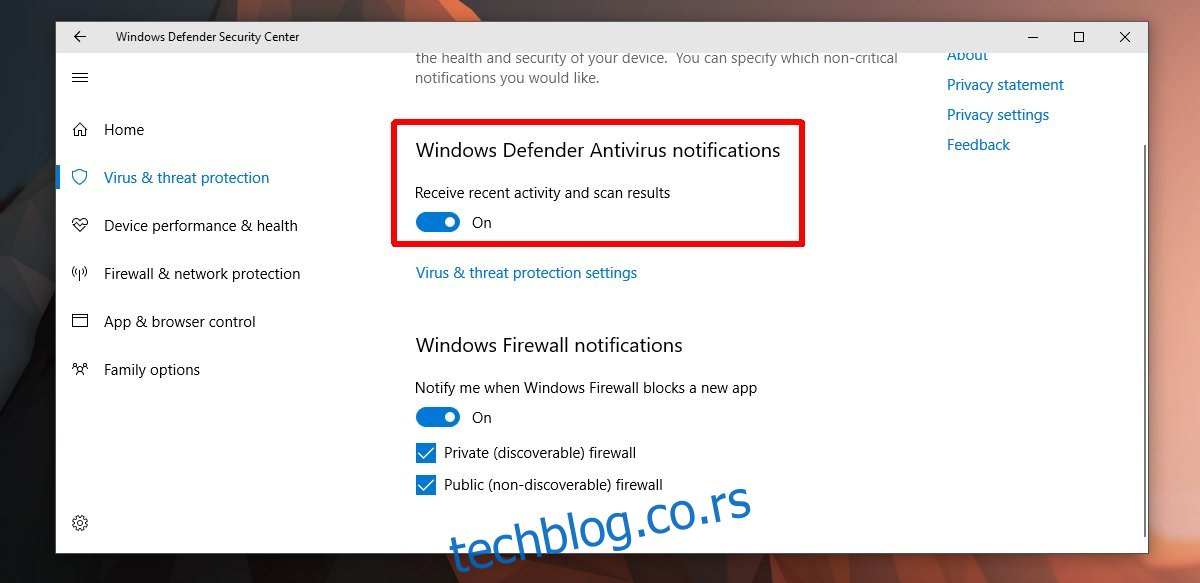
Obaveštenja o kritičnim događajima
Na ovaj način ćete isključiti zbirna obaveštenja koja dobijate nakon svakog skeniranja Windows Defender-a. Nećete isključiti kritična upozorenja. Na primer, ukoliko se otkrije zlonamerna aplikacija ili link, dobićete obaveštenje da preduzmete akciju. Ako ikada budete želeli da proverite kada je poslednji put izvršeno skeniranje, možete otvoriti aplikaciju Windows Defender i to proveriti na početnom ekranu. Dodatne detalje o nedavnim skeniranjima možete pronaći u okviru „Zaštita od virusa i pretnji“.